在使用笔记本过程中,声卡作为重要的音频输出设备,一旦出现故障,将直接影响我们的听觉体验。无论是突然无声还是噪音干扰,笔记本声卡故障的快速修复是许多用户...
2025-04-08 13 笔记本
超频对于电脑爱好者而言,是一种提升系统性能的常用手段,尤其是在游戏和专业领域中,通过超频可以挖掘硬件的更多潜力。作为电脑行业的领头羊之一,戴尔生产的笔记本电脑因其卓越的性能和稳定的质量广受欢迎。而当你拥有一台搭载英特尔处理器的戴尔笔记本时,你知道如何进行超频吗?
以下内容将为你提供详细的指导,助你在确保安全的前提下,对你的戴尔笔记本中的英特尔处理器进行超频。请跟随本文的步骤,开启你的超频之旅!
确认硬件兼容性
超频是一项对硬件有一定要求的技术操作,你需要确保你的戴尔笔记本支持超频。并非所有笔记本都支持超频,尤其是带有极端限制的型号。查看你的笔记本型号的用户手册或联系戴尔客服是获取这一信息的有效方式。请确认你的英特尔处理器是否为可超频系列,如K系列。
检查散热系统
超频会增加处理器的热量产生,因此一个良好的散热系统对于避免因过热而导致的性能下降至关重要。检查你的戴尔笔记本散热风扇是否工作正常,并确保其内部没有过多灰尘阻塞。
更新BIOS和驱动程序
在开始超频之前,请确保所有的BIOS设置和驱动程序都是最新的,以避免兼容性问题带来不必要的麻烦。
设置系统还原点
超频可能会造成系统不稳定,因此建议在进行任何超频操作前创建一个系统还原点,以便在出现问题时能够快速恢复到超频前的状态。
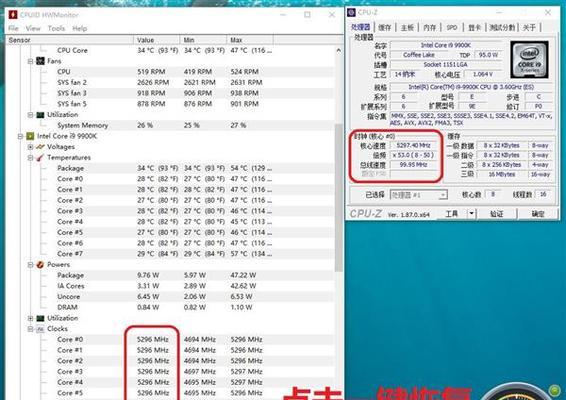
进入BIOS设置
1.重启你的戴尔笔记本电脑,在启动时按下F2键进入BIOS设置界面。
2.通过键盘上的箭头键在BIOS界面中进行导航。
调整处理器倍频
1.寻找“Overclocking”或“CPUConfiguration”相关的选项进行设置。
2.根据你的处理器型号,适当提高处理器倍频(CPURatio)的数值。注意不要超出处理器的安全范围。
设置内存频率和时序
1.在BIOS中找到内存相关的选项,进行内存频率的调整。
2.根据内存条的规格和相互兼容性,适当调整时序。
实时监控系统状况
1.在BIOS中启用相关的硬件监控功能,实时查看CPU的温度、电压和频率等。
2.超频之后运行一些基准测试软件(如Cinebench、Prime95)来监测系统的稳定性。
保存并退出
1.完成上述调整后,选择保存设置并退出BIOS,让电脑重启进入操作系统。
2.在Windows操作系统中,使用Throttlestop或IntelXTU这类第三方工具进行更细致的超频设置和监控。
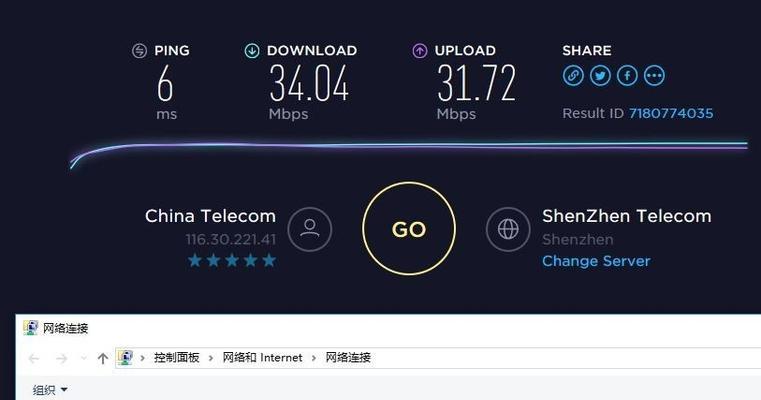
如何避免过热
安装额外的笔记本散热底座,提高被动散热能力。
使用更高效的散热硅脂来改善CPU和散热器之间的热传递。
如何解决不稳定问题
在初步超频后,逐级增加频率,每次增加幅度不超过5%。
确保电压没有超过处理器的最大安全电压。
使用系统监控工具,及时调整设置以应对突然出现的不稳定性。
如何找到最佳超频设置
进行压力测试,确保在高负载下处理器仍能保持稳定。
采用逐步增加的策略,找到最佳的频率与电压平衡点。
谨慎使用自动超频功能,它可能会导致温度和功耗的急剧上升。
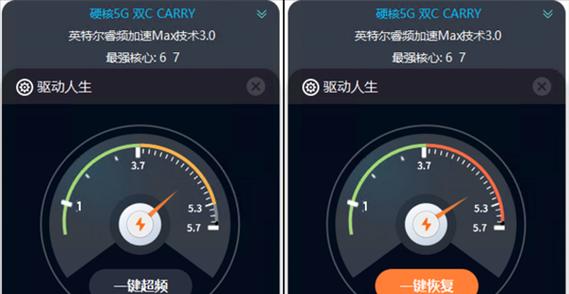
通过上述步骤,你应能掌握如何对你的戴尔笔记本中的英特尔处理器进行超频。请记住,超频可能会对硬件造成损害,并可能影响保修条款。在尝试之前,请确保你已经了解所有风险,并采取了适当措施来保护你的设备。
超频并非适合所有用户,如果你对超频不够熟悉,或者你对电脑的稳定性有极高的要求,那么建议保持默认设置。但如果你愿意冒险,追求性能的极限,那么跟随本文的指导,你将能够释放你戴尔笔记本的全部潜能!
对于那些完成了超频的用户来说,一个更快速、更强大的处理器将带来无与伦比的使用体验。而这一切,都始于你对超频的探索和尝试。祝你好运,享受超频带来的乐趣!
标签: 笔记本
版权声明:本文内容由互联网用户自发贡献,该文观点仅代表作者本人。本站仅提供信息存储空间服务,不拥有所有权,不承担相关法律责任。如发现本站有涉嫌抄袭侵权/违法违规的内容, 请发送邮件至 3561739510@qq.com 举报,一经查实,本站将立刻删除。
相关文章

在使用笔记本过程中,声卡作为重要的音频输出设备,一旦出现故障,将直接影响我们的听觉体验。无论是突然无声还是噪音干扰,笔记本声卡故障的快速修复是许多用户...
2025-04-08 13 笔记本

随着电子竞技行业的蓬勃发展,越来越多的玩家对游戏设备的要求也越来越高。华硕双屏笔记本以其独特的设计和强大的性能受到了不少游戏爱好者的青睐。但是,如何在...
2025-04-08 12 笔记本

苹果笔记本以其优雅的外观和杰出的性能赢得了许多用户的青睐。然而,由于长时间使用,笔记本内部灰尘积累可能会造成散热不良,甚至影响机器的运行效率。掌握正确...
2025-04-07 9 笔记本

惠普系统笔记本配置如何选择?在如今快速发展的科技时代,一款配备先进的惠普系统笔记本电脑成为了众多办公人士和游戏爱好者的必备工具。但是面对琳琅满目的...
2025-04-07 12 笔记本

在我们生活节奏加快的时代,每分每秒都显得尤为珍贵。自然灾害、意外事件或其他不可抗因素时有发生,使得我们购买的产品需要适当的包装和保护。苹果笔记本因其卓...
2025-04-06 12 笔记本
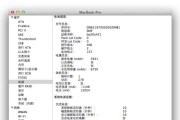
苹果笔记本电脑以其卓越的设计、稳定的性能以及优秀的用户体验在全球范围内深受用户的喜爱。然而,不少用户在选购苹果笔记本时会问到一个问题:显卡能否更换?这...
2025-04-06 11 笔记本